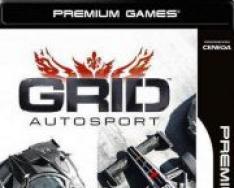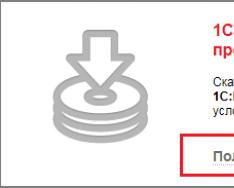На просторах России появился коммуникатор HTC Desire. И вместе с ним появилось множество различных прошивок, как родных, так и альтернативных. Так же в страну стали завозить и «серые» аппараты, которые привязаны к какому-либо оператору. В связи с этим прошивка HTC HTC Desire вызывает у многих множество вопросов.
Сразу хочется отметить, если сравнивать процедуру, связанную с тем, как прошить Acer neoTouch или другой аппарат на WinMo, в нашем случае есть существенные отличия. А они начинаются с того, что мы имеем дело с аппаратом построенном на Google Android.
Итак, начнем же. Если у вас на руках полностью сертифицированный для России аппарат, то у вас есть два пути. Прошить используя Wi-Fi, через меню «Настройка телефона», затем «О телефоне», далее «Обновление телефона». Аппарат подключится к серверу обновления и скачает прошивку. Главное, чтобы Wi-Fi соединение было бесплатным. Либо можно скачать с сайта компании соответствующий исполняемый файл, запустить его на компьютере под управлением Windows и полностью следовать инструкциям. Тут проблем нет, все аналогично процедурам стандартных прошивок WinMo. Но вот, если нужно прошить нестандартную прошивку?! Нужно выполнить следующее.
Нестандартная прошивка HTC Desire - инструкция
Для того, чтобы прошивка HTC HTC Desire началась, нужно определить версию загрузчика. Для этой цели нажимаем одновременно две кнопки: «Назад» и «Выключение», на экране появляется загрузочное меню, в котором во второй строке нас интересует информация вида: HBOOT - 0.xx.0000, где хх и есть версия загрузчика. Для версии 0.75 нужно скачать этот комплект , а для 0.80 - вот этот .
Затем начинаем сам процесс. Записываем на флэш-карту файл "update.zip ". Туда же помешаем и прошивку. Туда же распаковываем нужный комплект, в зависимости от версии загрузчика. Запускаем консоль в данной папке. Выключаем коммуникатор и включаем в режиме Fastboot (для этого зажимаем «Назад» и «Выключение»). Вы увидите надпись FastBoot заключанная в красный квадрат. Подключаем USB шнур к коммуникатору. В терминале, в зависимости от системы вводим: для Windows step1-windows.bat, для MAC - ./step1-mac.sh, для Linux - ./step1-linux.sh.
Появляется сообщение об ошибке, не обращаем внимание. Ждем выполнение первого шага.
Как только это произошло, переводим HTC Desire в режим Recovery. Для этого заходим в BootLoader, а оттуда в Recovery. Для этой цели используем «Вверх», «Вниз» и «Выключение». Нажимаем «+Громкость» и «Выключение» и переходим синий режим Recovery. В этом меню выбираем пункт Apply sdcard: update.zip и переходим в новое окно. Кстати, теперь USB шнур можно отсоединить. Жмем на Wipe Data и подтверждаем удаление данных. По окончанию выбираем install.zip from SDCard и указываем наш zip файл. Подтверждаем нажатием на трекбол. Прошивка HTC HTC Desire началась. По окончанию перегружаем устройство.
Для тех, кто хочет сделать копию данных, нужно выбрать перед удалением данных пункт nandroid - backup, а затем перед финальной перезагрузкой выбрать restore - nandroid.
Как видите, при желании данная процедура доступна любому. Но все-таки, если вы не уверены в своих силах, я бы, не рекомендовал проводить самостоятельно эту процедуру, а обратиться к специалистам.
И в завершении хотелось бы отметить что, прошивка HTC HTC Desire проводимая указанным способом позволит вам установить на аппарат любое обновление, прошивку, радио модуль и т.д.
Но начать я все же хочу с общих моментов. Что такое MIUI и почему нельзя путать ее с оболочками, как иногда происходит? Оболочка предлагает некий функционал, часто очень хороший и глубокий, в том смысле, что он затрагивает множество частей операционной системы, однако дальше некоторых областей дело не уходит, и многие вещи оболочка покрыть просто неспособна. Взять, к примеру, очень сейчас популярную Go Launcher – отличная оболочка под Android с кучей функций, удобными рабочими столами, своим меню программ и так далее. Однако как только вам хочется большего, нужно ставить дополнительные программы, пускай и также от этих разработчиков, в нашем случае GO Dev Team. Вначале нужно установить их программу для работы с контактами, затем для SMS-сообщений, клавиатуры, таск-менеджер, виджеты и многое другое. В итоге «голый» Android-аппарат, «свежеотхардресетенный», после установки всех утилит и виджетов оказывается напичкан софтом. Иногда это неплохо, иногда – смартфон просто начинает работать не так быстро и плавно, а некоторым просто не нравится ставить десятки программ.
С MIUI все иначе – это прошивка, и ставится она вместо стандартной Android прошивки вашего аппарата, привнося с собой весь базовый функционал, но только уже не стандартный, а из набора MIUI. В этой прошивке фирменное окно блокировки, своя панель уведомлений, контакты, номеронабиратель, меню работы с сообщениями, рабочие столы, окно настроек и так далее. Об Android здесь напоминает немногое, разве что общие принципы работы с прошивкой на сенсорном экране, а так MIUI при желании легко принять как за Android, так и за iOS при должном старании определенного пользователя сделать ее похожей на эти системы.
Что мне нравится в MIUI в первую очередь?
Возможность выбора сотен тем оформления и настроек каждой из них в деталях. Здесь есть та гибкость, которая не снилась ни одной современной системе и которой не было даже на S60 в годы расцвета этой ОС. Вы можете взять стиль оформления из одной темы, «прикрутить» иконки программ из другой, взять картинку и стили для отдельных элементов из третьей, а эффекты переходов и локскрин – из четвертой.
Множество мелких настроек и внимание разработчиков к деталям, о которых в базовых прошивках для смартфонах нельзя и мечтать: уровень заряда батареи в процентах в статусной строке, отображение текущей скорости подключения к интернету там же, возможность смены типа сетки размещения иконок на рабочих столах, можно выбрать 4x4 или 4x5.
А теперь о том, как ставить MIUI на HTC One X и насколько интересным получается аппарат с новой прошивкой.
Подготовка HTC One X для установки MIUI
Сразу скажу, что при взгляде на инструкции, ссылки на которые я буду давать ниже, вам может показаться, что все это очень сложно и займет трое суток без сна и еды, так что вы решите даже не пробовать. На самом деле, подготовить смартфон к установке кастомной прошивки легко и просто, если строго следовать пошаговым инструкциям и внимательно читать их, это занимает не больше 30-40 минут, максимум час.
Чтобы на ваш HTC One X можно было установить официальную MIUI или одну из сборок этой прошивки, в смартфоне вначале нужно разлочить BootLoader, это делается с помощью официального сайта HTC для разработчиков. Затем нужно будет прошить кастом recovery меню и уже с его помощью поставить на установку выбранную прошивку. Ниже я привожу ссылку на детальное описание того как все это делается, вам остается просто внимательно следовать инструкции, и все будет хорошо.
Важно! Когда вы разлочите Bootloader вашего смартфона через официальный сайт htcdev.com, вы автоматически потеряете гарантию на устройство. Если в аппарате случится какая-то механическая проблема или брак, который никак не зависит от ПО, его в сервисном центре починят, но с проблемами вроде «не ловит сеть», «не видит SIM-карту» и так далее обратиться в сервисный центр для бесплатного ремонта уже не выйдет.

После того, как произведена разлочка и установка кастомного recovery, остается выбрать вариант прошивки MIUI для аппарата, которую вы будете ставить. Можно взять прошивку с официального сайта miui.com , с русскоязычного miui.su с поддержкой русского языка и качественным переводом, или же взять сборку от KOJAN на сайте 4pda.ru .

Установка прошивки на разлоченый аппарат очень проста – нужно перезагрузиться CWM recovery и выбрать пункт установки из zip архива, а затем указать вашу прошивку в этом архиве, заранее загруженную в память смартфона. Процесс установки занимает меньше 5 минут, после чего аппарат перезагружается, и вот вы уже работаете с HTC One X на MIUI.

MIUI на HTC One X. Впечатления
Первым делом нужно сказать, что MIUI очень разная внешне, из аппарата на этой прошивке можно слепить что угодно в буквальном смысле. Хотите HTC One X с оболочкой от Apple iPhone 4S или с экраном блокировки. Как в Windows Phone? Пожалуйста. Или тема оформления из Samsung Galaxy S III? Или родной для HTC One X интерфейс Sense? Все это можно сделать с помощью тем оформления, коих здесь очень много на любой вкус. В случае, если ничего не подходит, можно слепить свою тему из разных составляющих.

Из недостатков я хочу отметить один важный, на мой взгляд, момент - невозможность изменить набор ярлыков на экране блокировки. Да, можно выбрать тему оформления, где ярлыков будет шесть, а не четыре, но проблемы это не решает.

Но положительных моментов, конечно, намного больше. Мне нравится внимание к мелочам. Вот, например, как выглядит окно блокировки во время зарядки смартфона, вы наглядно видите уровень заряда.

А в панели уведомлений сверху можно настроить тип отображения уровня заряда, сделав его зеленой полоской вдоль экрана сверху или выбрав проценты.

Вообще для такой области как панель уведомлений в MIUI очень много настроек. Вплоть до того, что можно выбрать, каким программам разрешить оставлять здесь информацию, каким - запретить.
 |
 |
 |
 |
Все, что связано со звонками и набором номера, в MIUI также сделано на высшем уровне. Во-первых, здесь удобная и при этом красивая адресная книга. Во-вторых, есть функция быстрого поиска контактов при помощи цифровой клавиатуры (smartdial). В-третьих, здесь полноэкранные фотографии абонентов, если назначить их заново всем необходимым контактам. Выглядит это классно.
 |
 |
 |
 |
Если вам звонит незнакомый человек, отображается картинка с экрана блокировки. А если звонит абонент, на которого назначена картинка низкого качества, то система не будет растягивать ее на весь экран, что обычно делает Android, а покажет фотографию в виде миникартинки слева от имени звонящего. Вот это я называю вниманием к деталям.
Ну и главное, как я сказал выше – система становится очень красивой. Это касается не только тем оформления и иконок, а вообще всего. Качество прорисовки всех кнопок и деталей интерфейса, эффекты, плавность работы системы – все это делает MIUI очень качественной. На мой взгляд, MIUI - это самое красивое, что сейчас существует для Android, графика в ней, опять же, на мой вкус, даже лучше, чем в Sense, не хватает разве что аналогичного погодного виджета.
 |
 |
 |
 |
Если подвести итог коротко, то я «доволен установкой MIUI на свой HTC One X, как слон». Конечно, мне нравится стандартный HTC Sense, да и свежее обновление Jelly Bean, которое я недавно смотрел на Galaxy Nexus – оставляет приятные впечатления. Но вот спустя почти год я вернулся к MIUI и снова чувствую, что это именно тот вариант Android, который мне ближе всего.

Насчет стабильности – я пользуюсь MIUI на HTC One X всего два дня, и пока никаких глюков у меня не было. Конечно, срок очень небольшой, но и за этот промежуток я могу сказать что аппарат не стал быстрее садиться, медленнее работать или хуже ловить сеть, с ним по-прежнему все в порядке. Ну, а если спустя две недели эксплуатации я наберу много впечатлений (глюки, вылеты, баги или, напротив, HTC One X вдруг станет работать двое суток), то обязательно поделюсь с вами, уважаемые читатели.
Стоит ли переходить на MIUI?
Принято считать, что кастомные прошивки ненадежны и с ними постоянно случаются проблемы. Мне кажется, это мнение пошло с давних времен и расцвело, когда выходило множество разных кастомов под Windows Mobile-аппараты, потому что сейчас я вижу другую картину. По опросам знакомых, которые ставят себе кастомы, у них все хорошо, Евгений Вильдяев, наш автор, также не жалуется, при этом часто меняет прошивки. Я сам балуюсь установкой новых прошивок редко, но когда это бывает, тоже не испытываю проблем. Я отнюдь не призываю всех бросаться ставить MIUI или другие популярные кастомные прошивки, потому что если вас в вашем аппарате устраивает абсолютно все – то зачем искать от добра добра?
Другое дело, если вы пользуетесь смартфоном почти за 30 000 рублей и некоторые его особенности вам не по вкусу, я сейчас не говорю о малом времени работы. Если какие-то фишки в устройстве вас не устраивают, почему бы не попробовать сменить прошивку и поискать именно ту, которая понравится вам и будет радовать? А проект MIUI – это очень качественная прошивка под Android, которую, на мой взгляд, должен попробовать хоть раз каждый уважающий себя любитель этой системы, хотя бы для ознакомления.
Артем Лутфуллин ()
Сегодня в наши загребущие лапы попал смартфон компании HTC, именуемый Desire C (не путать с другими телефонами Desire прошлых поколений). Девайс замечателен прежде всего тем, что в него помещен процессор Qualcomm MSM7225A, известный своими выдающимися характеристиками. 600 мгц для четвертого андроида? В 2012 году (выпущен в мае)? Хочется ласково посмотреть в глаза разработчикам аппарата и спросить – ребята, экономить надо с умом. В результате некрасивого решения производителя «из коробки» телефон настолько медленно соображает, что появляется потребность что-то делать. Деньги-то потрачены, да и телефон, в принципе, хорош, если бы не процессор. Очевидное решение – ускорить все и вся путем перепрошивки. Сказано – сделано, приступаем к снятию ограничений. Для начала предупреждение – все, что последует ниже, ведет к автоматической утрате гарантии (но не работоспособности телефона). Весь риск в связи с этим вы берете на себя.
Перед началом скопируйте все важные файлы с телефона, включая телефонную книгу! Чистая карта памяти не менее 2 гб (не больше 4) должна быть вставлена в телефон. В настройках-приложения поставьте галочку отладка по USB и установка ПО из других источников!
Драйвера и разблокировка загрузчика
Первое действие, что ждет нас в ожидании превращения кареты в гоночный болид – разблокировка загрузчика. Приготовьтесь, придется много качать и ставить. Сперва вытягиваем Android SDK отсель (http://developer.android.com/sdk/index.html#download ) под свою версию системы (х86 или х64). Ставьте его. Возможно, при установке вас попросит поставить Java (http:// java. com/). Выбирайте свою версию операционной системы и добавляйте отстутствующее, после продолжите ставить Android SDK. Установив и то, и другое, осмотритесь. В android-sdk-windows, что на диске C:, есть программа SDK Manager. У нее мы просим установить нам дополнительно Android SDK Platform и Android SDK Tools. В свою очередь, здесь мы ищем парочку файлов, полезные для всего остального процесса в целом. Это adb.exe и adbWinApi.dll (папочка android-sdk-windowsplatform-tools) и fastboot.exe (спрятанный в android-sdk-windowstools ). Эту троицу вы без тени сомнения копируйте в корень диска С: (другими словами, не вкидывая в имеющиеся там папки). Создавайте свою папку с названием Android. Переносите три файла в папку Android. Начало положено. Думаете, установочное безумие закончилось? Мы только начали! Нам настоятельно советуют добавить в перечень установленных HTC Sync (http://www.htc.com/www/help/). Скрепя сердце, соглашайтесь, все лишнее удалите потом. HTC Sync содержит в своем составе необходимые драйвера, поэтому он так нужен. Дополнительно установите пакет драйверов HTC (http:// yadi. sk/ d/ sY09 bJ2_1 ii- k ).
После установки всего ПО перезагружаемся. Пока компьютер ворочает жестким диском, вытягивайте батарею из телефона, ждите пять секунд и вставляйте обратно. Сие необходимо, потому как даже кнопкой выключения аппарат полностью не выключается, а надо, чтобы питание не подавалось совсем. Проверяем ловкость пальцев – зажмите одновременно клавишу звука вниз, а также включение. Телефон покажет темный экран и светлые буковки. Перемещайтесь по меню клавишами звука, пока не увидите, что перешли на пункт fastboot. Выбирайте его кнопкой включения, легонько по ней нажав. Телефон запустится в нужном нам режиме. Подсоединяйте его к компьютеру, откройте диспетчер устройств и удостоверьтесь, что смартфон виден операционной системе.
В кнопке пуск вы наверняка видели пункт «выполнить». Вызываем командную строку, набрав CMD и нажав энтер. Пользователи стабильного раритета ХР найдут вызов командной строки в поиске. Запускайте ее и оставьте окно открытым, пора приниматься за задачу поскучнее – регистрируйтесь на сайте http://htcdev.com/ (на почту придет подтверждение аккаунта). Справа на этом сайте для любителей издеваться над телефонами вы наблюдаете окошко с тремя вариантами ответа. Нам нравится Unlock Bootloader, переходите на него. Следующее окно запрашивает модель телефона и ваше решение – разблокировать или нет. Естественно, мы не можем отказываться, не зря же вовсю наполняли компьютер программами и драйверами?! В списке нашего аппарата нет (помним о букве С в названии), посему пролистывайте в самый низ, там красуется All other supported… Останавливаемся на нем. Нажмите Begin и быстро пролистайте до последней страницы, попутно просматривая, что 8 из 10 требуемых шагов мы сделали. Оставьте пока это окно в покое и возвращайтесь к командной строке, что манит черным фоном и белыми буковками на нем. Кстати говоря, за таким красочным интерфейсом сидели наши отцы и мамы, бабушки и дедушки – вот где суровые будни пользователя, а мы тут на установку жалуемся.
В командной строке вводите команду (по другому и не скажешь):
сd c:/Android
Потом еще одну:
fastboot oem get_identifier_token
Терминал нам выдаст красоту неописуемую примерно такого содержания:

Скопируйте правой кнопкой мышки весь текст, что начинается со строчки <<<< Identifier Token Start >>>> и заканчивая такой же, но со словом End. Копировать надо, захватывая эти строки. Вставляйте свежескопированное в окошечко под пунктом 10 на сайте HTCdev (вот он и дождался своего звездного часа). Не забудьте подтвердить, что вы все скопировали кнопкой Submit. Компания HTC (точнее, робот вместо нее) пришлет вам на почту спустя минуту письмо с приложенным архивом. Забирайте его. Там находится Unlock_code.bin, что так и просится в папку к другим файлам со странными названиями. Отправляйте его в C:/Android. Вернитесь к оставленной в одиночестве командной строке, скопировав туда вот это: fastboot flash unlocktoken Unlock_code.bin. Телефон в ответ на запуск команды энтером сообщит нам, что мы теперь относимся к подвиду темных джедаев, так как перешли на темную сторону силы (так и написано, мы не шутим). Потом пойдут страшилки о потере гарантии, некачественных прошивках и прочие радости. Если после прочитанного вы не испугались, то выбирайте yes, пролистав вниз клавишами звука (выбор – кнопка включения). Отказаться от затеи можно пунктом no. Все вернется к началу. То есть к полному уничтожению всего, что в памяти телефона, включая телефонную книгу. Просто заводские настройки.
Согласившись перейти на темную сторону, мы получим открытый загрузчик. Телефон перезагрузится, пока отложите его в сторону. Дело еще не закончено, впереди много интересного!
Получение Root и установка прошивки с разгоном процессора специально для Desire C
И опять берите отложенный аппарат в руки, вытягивайте батарею и ждите 5-10 секунд. После вставляйте ее назад, запускайте телефон так, как делали выше – зажиманием клавиши звука вниз и включения. Выбирайте из списка fastboot нажатием кнопки включения. Подключайте телефон к компьютеру и дождитесь определения телефона.
Получить права администратора способна маленькая, но мощная программа, берите ее тут (http://yadi.sk/d/XsleRuhW1iiAO ). Распаковывайте в любое место поудобнее (к примеру, на рабочий стол) и запустите от администратора install-superboot-windows.bat. Исполняемый файл немедленно исполнится, запустив в телефон администратора. Дождитесь сообщения о окончании процесса и перезапускайте аппарат. Среди программ будет приложение «Суперпользователь».
Предпоследнее па в танце с телефоном – установка альтернативного recovery CWM, разрешающего установку сторонних прошивок. Берите архив тут (http://yadi.sk/d/Xxq-UMVI1ij-w ), перемещайте recovery.img в папку С:/Android, где находится все остальное добро. Переходите в командную строку, пишите там текст:
fastboot flash recovery recovery.img
После этого пишите
adb reboot recovery
Телефон перезапустится в рековери CWM (сверху на экране написано CloclWorkMod recovery). Выберите в нем на экране пункт reboot. Телефон загрузится в обычном режиме. Присоедините его к компьютеру и скопируйте на карту памяти архив (http://yadi.sk/d/QzLvB1sO1ijVY ) с прошивкой (не распаковывая). Из копии, что у вас осталась, вытяните файл boot.img и поместите его в C:/ Android.
Копируйте в командную строку: adb reboot fastboot
Телефон перезагрузится в знакомые текстовые красоты. В командной строке пишем:
fastboot flash boot boot.img
Так мы прошиваем ядро с разгоном процессора до 726 мгц (в настройках чуть позже можно уменьшать и увеличивать значения процессора, но не больше указанной цифры, иначе обилие глюков обеспечено). Увидев рапорт о успехе мероприятия, делаем последнюю часть перепрошивочного танца с бубном.
Осталось совсем чуть-чуть, потерпите, уважаемые. Прошивку мы поставим, основанную на официальной прошивке 4.0.3, но - с наличием суперпользователя, разгона процессора, ускорения прошивки, уменьшением потребления оперативной памяти, возможностью установить специальные звуковые настройки, улучшающие звук в наушниках (смотрите профили звука в настройках).
Скриншоты системы перед вами:

Пишите в командной строке:
adb reboot recovery
В появившемся сенсорном меню выбирайте пункт backup, дождитесь копии стандартной встроенной прошивки, на всякий случай. Если вам не понравится неофициальная, вернуть назад вашу старую можно, загрузившись в recovery и выбрав в пункте nandroid – restore.
Сохранившись, перед окончательной прошивкой очищаем старую систему – тут же, в recovery ищите пункты Wipe Data Factory Reset, Wipe Cache, Wipe Dalvik Cache (последний, скорее всего, будет в advanced). Выбирайте их, чтобы дать место новому обитателю телефона. И вот, зазвучали фанфары – устанавливаем прошивку! Через Install ZIP from SDCARD выбирайте NamelessROM.zip. Минуты полторы-две (до пяти) оно будет устанавливаться. Окончив выполнение задачи, телефон напишет сообщение, что все хорошо. Выбирайте в телефоне пункт reboot. Смартфон перезапустится в обычном режиме. Первая загрузка длится минут десять, потерпите. С появлением на экране стартового экрана начинается ваше пребывание с новой системой.
Необходимость прошить смартфон возникает в двух случаях: если он начал «глючить» (сюда же отнесём «перестал включаться») и если у вас возникло желание преобразить его функциональность.
Виды прошивок
Существует несколько видов прошивок:
- Официальная через компьютер. Чтобы её установить, вам потребуется подключить к компьютеру свой аппарат, зайти с компьютера на официальный сайт компании HTC Desire V, скачать исполняемый файл, запустить его и «повиноваться» инструкции.
- Официальная через телефон. Вам понадобится бесплатный Wi-Fi. Зайдите в меню «Настройка телефона» и выберите пункт «О телефоне» → «Обновление телефона». Прошивка установится автоматически.
- Альтернативная. Это неофициальная версия, созданная умными юзерами. Она предлагает намного больше возможностей для HTC Desire V. Скорее всего, вы именно её и выберете. Поэтому далее речь пойдёт о ней.
Возможные риски
Прошивка HTC Desire V – дело серьёзное, требующее внимательности. Особенно если вы решили прошить Андроид с помощью альтернативной версии.
Есть ряд рисков, о которых вам стоит знать до того, как вы займётесь своим смартфоном:
- Потеря гарантии. Любые неофициальные обновления HTC Desire V ведут к тому, что в сервисном центре вам никто бесплатно не поможет. Поэтому всю ответственность за работу телефона вы берёте только на себя.
- Усугубление ситуации. Если вы что-то сделаете неправильно или что-то пойдёт не так при установке прошивки, смартфон может стать нерабочим аппаратом. Таков шанс мал — 3 случая из 100, но он возможен.
Поэтому будьте готовы ко всему. Коль не уверены в своих силах, то не спешите самостоятельно прошивать HTC Desire V.

Подготовка к процессу прошивки
Для начала, вам желательно получить специальные права Root. Сделать это вы можете, скачав на компьютер «Unrevoked» и установив драйвера.
- Нужно отключить HTC Desire V и поставить его в режим HBOOT. Чтобы это сделать, зажмите комбинацию кнопок «Power» и «Volume Down».
- Теперь нужно подключиться к компьютеру при помощи юсб-кабеля. Должна появиться надпись HBOOT USB PLUG.
- Откройте «Диспетчер устройств» и щелкните правой кнопкой мыши по неопознанному устройству Android 1.0. В появившемся вспомогательном меню выберите «Обновить драйверы».
- Теперь нужно нажать «Выполнить поиск драйверов на этом компьютере» и выбрать папку, в которой находятся разархивированные драйвера.
- Выходим из режима HBOOT. Чтобы перемещаться по его пунктам используйте кнопки «Volume Up» и «Volume Down», а кнопка «Power» заменяет «Enter» – с её помощью можно выбрать нужный пункт меню.
- Дальше запустите HTC Desire V в стандартном режиме и включите функцию «Откладка по USB».
При установленном на вашем девайсе HTC Sync, его нужно удалить, оставив драйвера.
- Запустите «Unrevoked» и подключите смартфон к компьютеру. Поставьте галочку «Согласен с условиями» и ожидайте, пока программа делает своё дело. В это время андроид может быть несколько раз перезагружен.

Основная часть
Теперь телефон HTC Desire V готов к прошивке. Далее следуйте следующей инструкции:
- Скачайте понравившуюся прошивку. Рекомендуем RuHD.
- Проверьте, всё ли готово:
- у вас есть права Root;
- файл прошивки скачан и размещён на карте памяти;
- важные данные сохранены на резервный носитель;
- всё в порядке с юсб-кабелем;
- смартфон заряжен на 70-100%.
Чтобы не было несовпадения модулей прошивок, очистите все данные на HTC Desire V (полный wipe). Для этого зайдите в «Настройки телефона», выберите «Конфиденциальность» и «Сброс данных».
Также можно сделать это через Рекавери. Зайдите в Recovery и выберите пункт «wipe data/factory reset» → «Yes».
- Если вы уже зашли в Рекавери, то выберите команду “install zip from sd-card”. Если нет – запустите его и нажмите нужный пункт.
- Включите или отключите (если требуется) проверку подписи (Clockwork) – пункт «toggle verification mode».
- Найдите zip прошивки. Запустите его. Что бы не требовалось в инструкции к прошивке, обязательно выполняйте все действия. Их порядок менять нельзя.
Правильность действий можно проверить на данном этапе. Должна начаться установка, а на экране — появиться надписи. В конце установки должна появиться надпись “Installation completed”.
- Теперь нужно перезагрузить HTC Desire V и ожидать начала загрузки.
Стандартная установка прошивки занимает около 15-30 минут. Если вы решили прошить своё устройство в первый раз, установка может длиться дольше.

Расширение памяти для приложений
При верных действиях, описанных выше, ваш смартфон должен обновить версию Android до самой свежей.
Однако после данных манипуляций, в памяти телефона останется не более 18 Мб свободного места, которое нужно для установки периферийных приложений.
Чтобы увеличить эту цифру до 512 Мб, нужно создать дополнительный раздел на карте памяти. Сделать это можно многими способами. Самых надежных всего несколько.
Данные с карты памяти удалятся! Не забудьте перенести их на другой носитель информации.
1 способ – через смартфон
Скачайте с Маркета специальную программу «ROM Manager». Запустите её и найдите пункт «Создать разделы на SD карте». Выберите размер раздела ext. Если потребуется, еще выберите размер для раздела подкачки. HTC Desire V выполнит перезагрузку и создаст раздел.
2 способ – через компьютер
Скачайте и установите любую из программ для работы с разделами на жёстком диске. Удалите с карты памяти все разделы и создайте такие (последовательность не меняйте):
- основной раздел (файловая система FAT32);
- если нужен — раздел подкачки (SWAP);
- ext раздел на 512 Мб (файловая система Ext 3 или Ext 4).
В заключение
При правильно выполненной прошивке, ваш HTC Desire V должен начать лучше работать, использовать меньше заряда батареи и обрести еще несколько полезных функций.
Если же вы что-то пошло не так, попробуйте «реанимировать» свой смартфон сами. Как это сделать, мы расскажем в статье. Иногда стоит обратиться за помощью в сервисный центр.
Да немного не в тему, но все же на днях я прошил свой, уже довольно старый, смарфон и имеется опыт. Как говорится то же прошивка – нечто общее со спутниковыми ресиверами.
Надеюсь этим постом я кому то помогу и уменьшу затраченное время, так как информации много но в большинстве она очень разбросана. Далее сам процесс прошивки телефона htc desire a8181 на android версии 4 или выше.
Для начала. Многие пишут что нужно разблокировать загрузчик – мне это так и не удалось, ни программой HTC Bootloader Unlock , ни стандартным методом через оф. сайт htc.
Инструкция прошивки телефона htc desire на android 4 +
Как оказалось у меня стояло последнее официальное обновление с андроидом версии 2.3. Соответственно и S-ON – защита смены ПО. Которую в первую очередь нужно снять.
Но прежде чем что либо делать нужно установить драйвера вашего устройства на компьютер, дважды.
Делать это нужно в полуавтоматическом режиме, каждый раз указывая на папку с драйверами.
Первые HTC+Drivers нужны при нормально работающем телефоне, а вторые Android USB Driver – при работе с загрузчиком и в режиме рекавери.
По инструкции . Лично я выгрузил архивы в корень диска С и уже от туда ставил, точнее указывал где они стоят.

Итак драйвера установлены и телефон виден в компьютере,- продвигаемся дальше.

Как уже говорилось – нужно снять S-ON что бы сталоло S-OFF. Посмотреть статус можно так. Выключаем телефон – вынимаем батарею и жмем громкость вниз+ повер включение.

В самом верху видно.
Как снять S-OFF htc ?
Точнее как делал я. Переходим на сайт http://rev.alpharev.nl/ – скачиваем приложение для виндовс там же. Заполняем данные сюда. Серийный номер берем в своем телефоне – ищем в настройках или смотрим под батарею.

Вводим соблюдая регистр. Генерируем и получаем код который и вводим в запущенном приложении оттуда. Телефон должен быть подключен кабелем.
После чего должен получится S-OFF и надпись розовым.

Дальнейшее действие – шьем рекавери на альтернативный. Нам понадобится архив Android – который розархивируем в корень диска С.
Там присутствует Recovery Flash.bat и recovery.img (recovery-clockwork-touch-5.8.0.2-bravo.img). При запуске первого должен прошится второй. Я выбрал именно эту версию рекавери, так как мне она показалась удобной, адекватно работала и управление привычное – пальцем. Вы можете поискать альтернативный и просто переименовывайте в recovery.img и шейте так же.
Дальше нужно получить права супер пользователя. У меня сработала программа Kingo ROOT из под виндовс при нормально включенном телефоне через кабель.
Все ото позволило мне прошить телефон на кастомную прошивку. Конечно первая попавшаяся мне не подошла, и вторая тоже плохо установилась. Короче остановился я на этой CM10.1_VJ_4.2.2_V6.2_Sense_Data++.zip . С увеличением места для программ на внешней флешке.
Не думайте что все заключается только в прошивке – то есть установке ПО. Ее еще нужно настроить. Так ка это почти что голая система.
Мне неплохо помогла инструкция по адресу
http://4pda.ru/forum/index.php?showtopic=366523&st=7220#entry39335246
Но не стоит ей доверять полностью. Смотрите под себя что вам больше нужно.
Сервисы гугл и обновления я не удалял – просто отключал и это давало сразу много места под нужные программы.
Мне показалось нужным устанавливать LowSoundFixer_v1.0.8.apk (увеличивает громкость – баг прошивки)и SD+Maid+Pro+v3.1.4.6_arm-zipalign (чистит кеш и мусор на телефоне). А остальное – нет.
рис скрин телефона
Вывод – телефон работает отлично и настроен на современний android. Теперь можно устанавливать нужные приложения, которые не работали на старой версии, к тому же много места под игры и программы. Однозначно надо шить.
Видео прошивка htc desire a8181 android 4
Ноутбуки